Buka aplikasi POS Loyverse (iOS atau Android) lalu buka layar 'Penjualan'.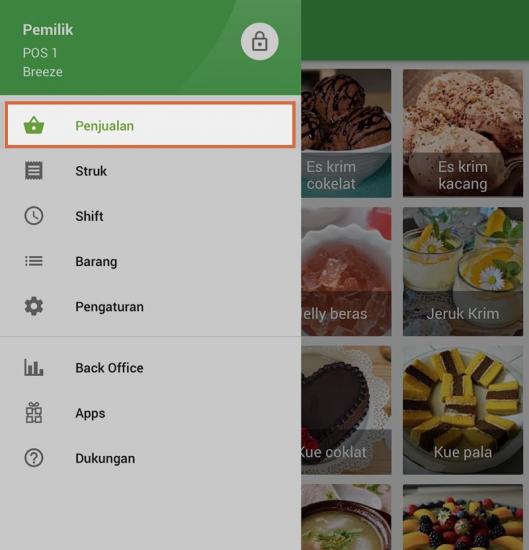
1.Ketuk gambar atau ikon item pada layar penjualan untuk menambahkan item ke tiket.
2. Anda dapat mengurutkan item berdasarkan kategori dengan daftar turun bawah ‘Semua barang’.
3. Anda juga dapat menggunakan bilah pencarian untuk mencari item.
4. Cara mudah untuk menemukan item berdasarkan halaman di bagian bawah layar. Lihat Cara Mengatur Layar Penjualan di Loyverse POS.
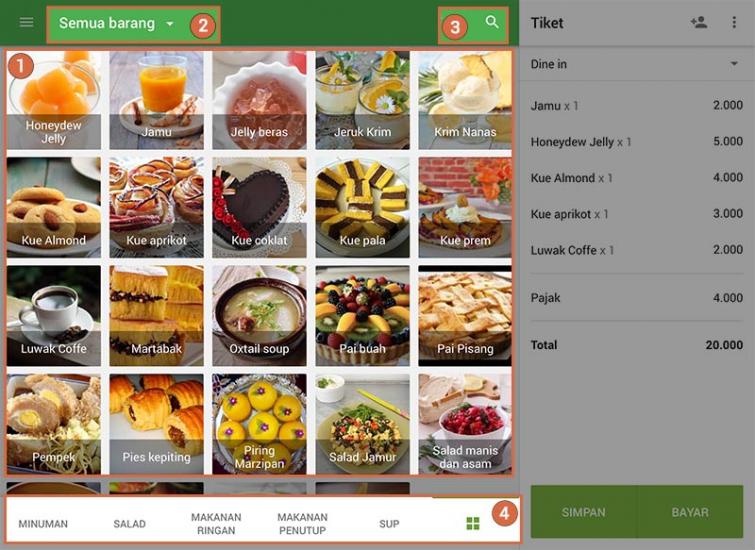
Anda bisa mengubah jumlah item dengan menekan item tersebut saat muncul di struk.
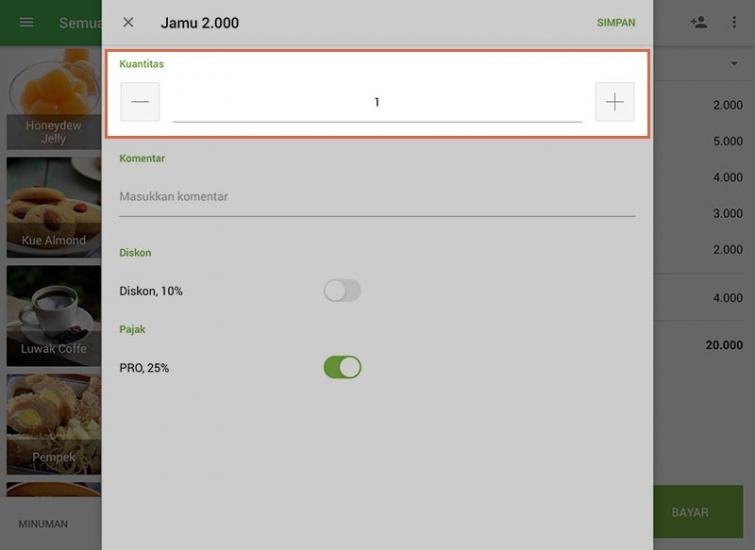
Slide item ke kanan untuk menghapus item tersebut dari struk.
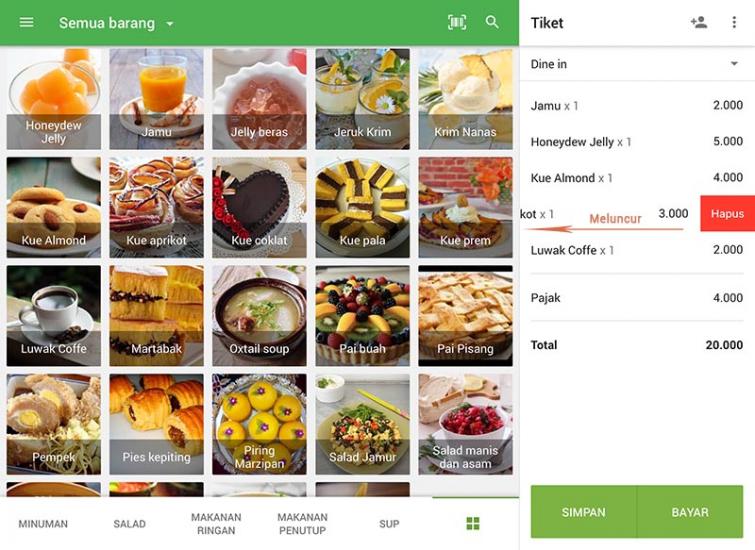
Saat Anda perlu membatalkan penjualan, ketuk menu tiga titik (⋮) di atas tampilan tiket, lalu ketuk ‘Hapus tiket’.
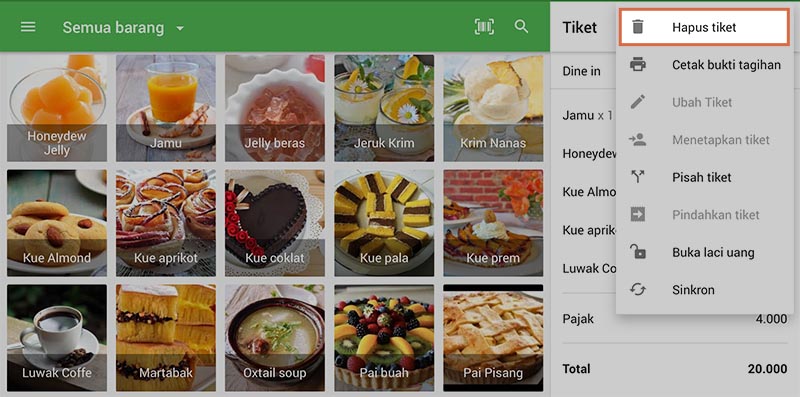
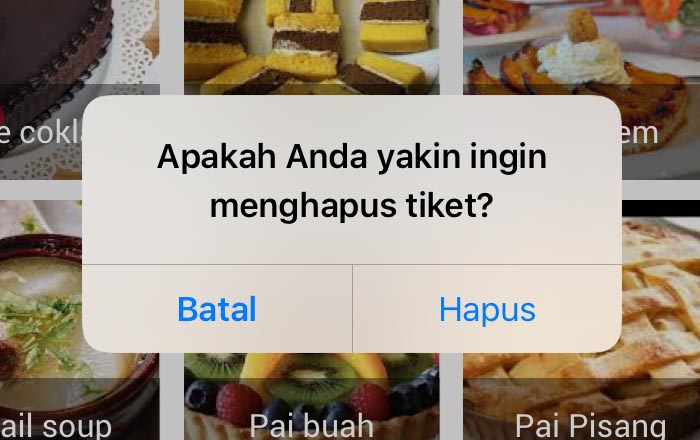
Tekan tombol 'Bayar' pada pojok kanan bawah untuk melanjutkan ke pendaftaran penjualan.
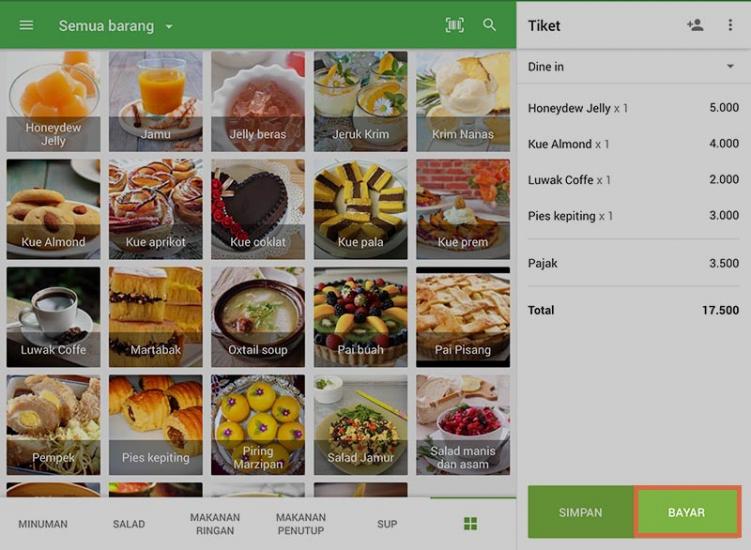
Pada tampilan ini, anda bisa memilih metode pembayaran.
Jika ini adalah pembayaran tunai, Anda dapat mengetuk jumlah yang disarankan.
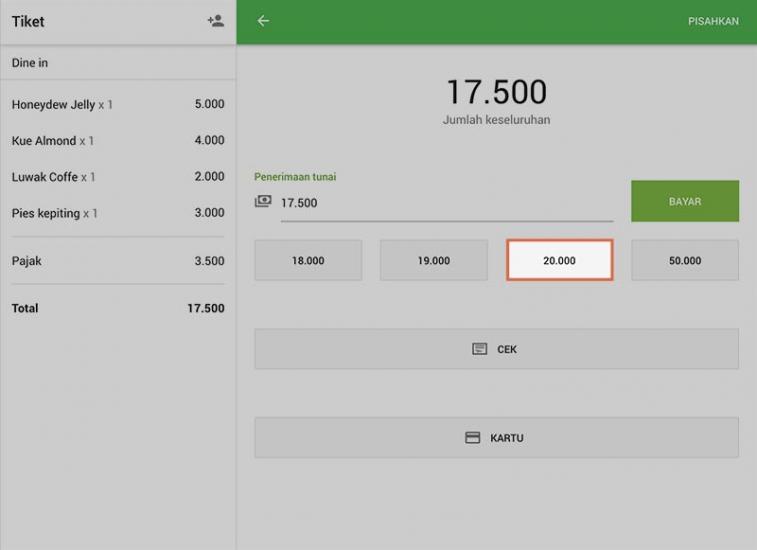
Atau jika Anda ingin menambahkan jumlah uang tunai khusus yang diterima dari pelanggan, masukkan jumlah dalam ‘Uang tunai yang diterima’ lalu ketuk ‘Bayar’.
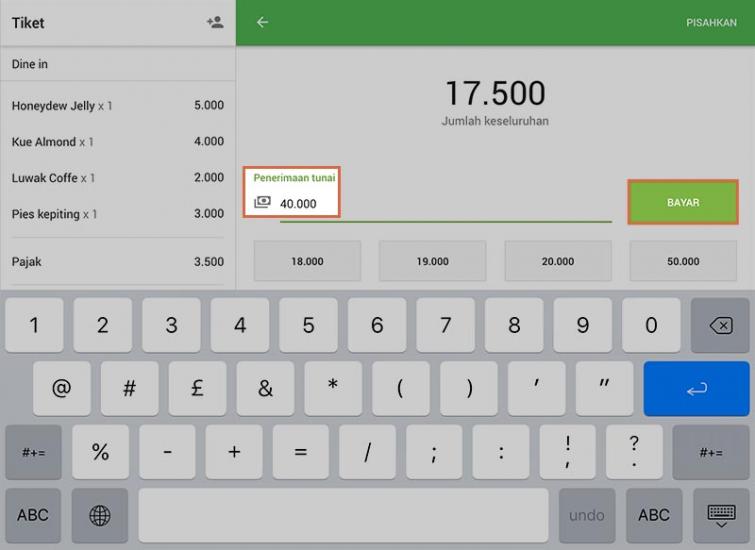
Setelah pembayaran diproses, Anda akan melihat jendela dengan ringkasan berisi jumlah total penjualan dan total pengembalian.
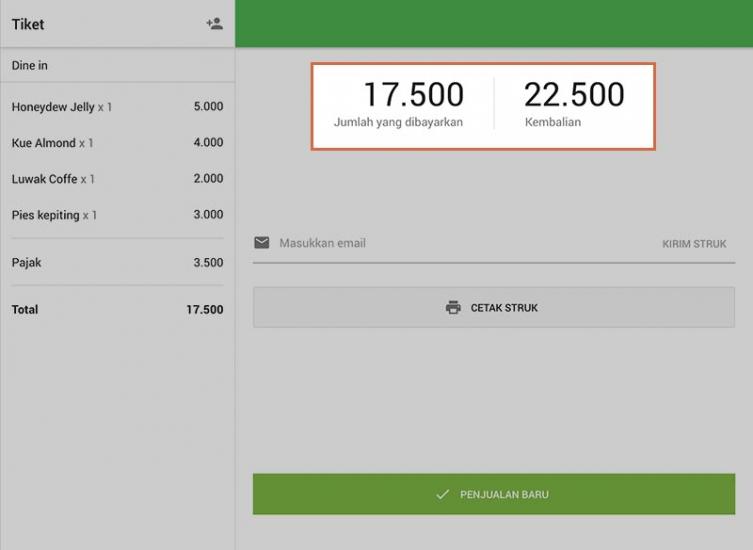
Anda bisa memilih untuk mengirim struk via e-mail atau lanjut ke transaksi selanjutnya.
Lihat juga:
Cara Menjual Barang Menggunakan Pemindai Kode Batang